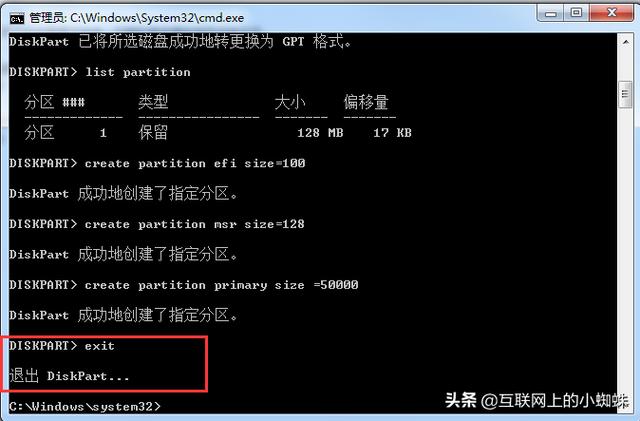GPT硬盘格式是近几年出现的新型硬盘的格式,对于新机器来说建议使用该硬盘格式。GPT具备较多的优点。允许每个磁盘可以划分多达128个分区。支持18千兆的卷大小。支持GUID分区表。支持2TB以上的大硬盘。下面介绍如何使用DISKPART命令将磁盘转换为GPT格式。
1.如下面的磁盘,格式为MBR,从系统的磁盘管理中查看并记住为"磁盘1"。
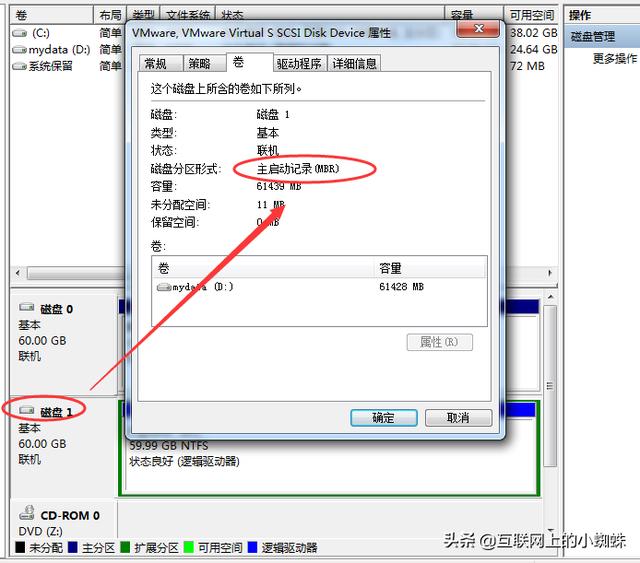
2.接下来以管理员的身份打开CMD命令窗口。使用下面的命令启动diskpart工具命令。
命令:diskpart
启动成功后出现diskpart>的命令提示符。
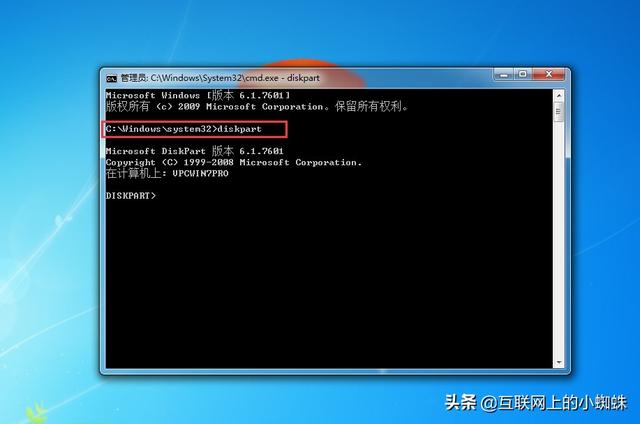
3.输入命令:list disk
查看电脑中的磁盘。
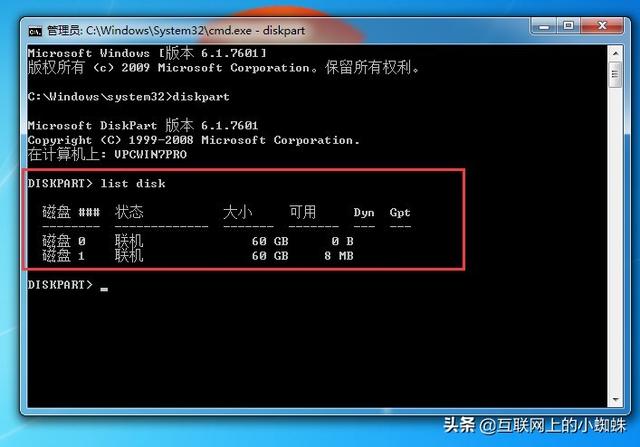
4.我们需要转换的磁盘的编号为磁盘1,使用下面的命令来选中磁盘编号为1的磁盘。
命令:select disk 1

5.使用clean命令清除磁盘1的所有分区
建议在操作此类命令的时候备份需要转换磁盘的数据。这里为磁盘1的数据。
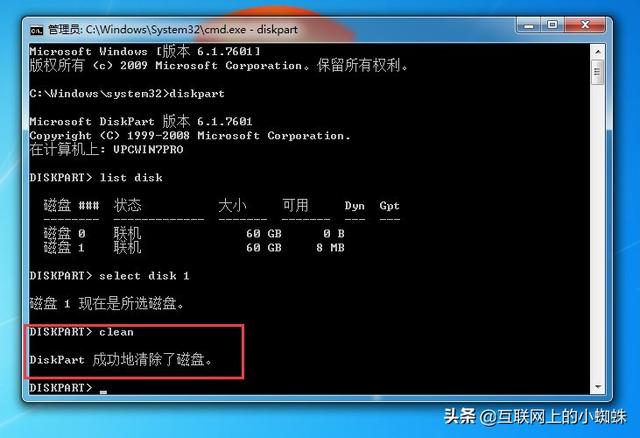
6.使用下面的命令将磁盘1转换为GPT格式。
convert gpt
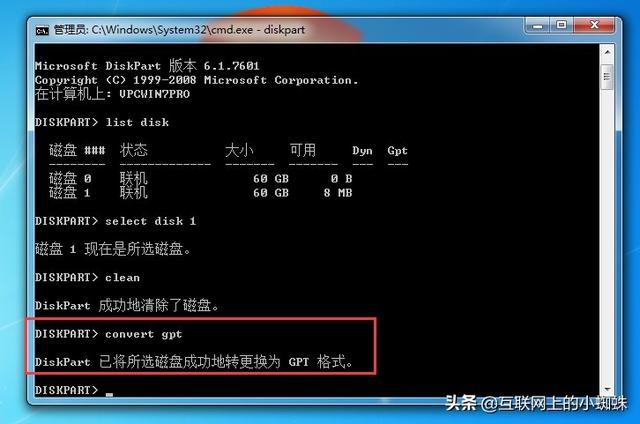
7.接下来使用下面的命令来查看当前的磁盘1和分区情况
命令:list partition

8.现在就可以对已经转换了GPT的硬盘进行分区的操作,使用下面的命令,对硬盘进行建立一个EFI的分区。
命令:create partition efi size=100
size后面的数字默认的大小为M
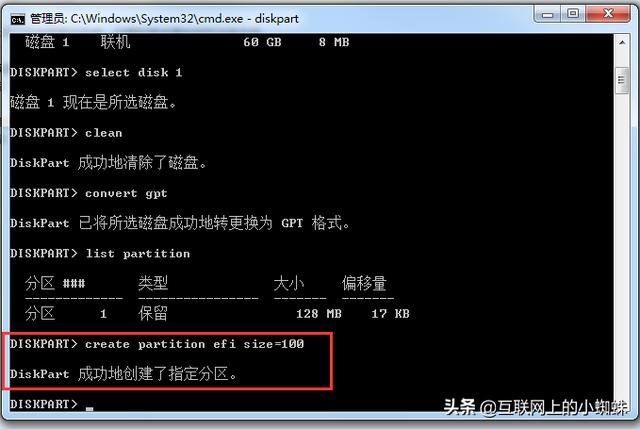
9.对于安装Windows 7以后的操作系统来说,需要建立一个MSR的保留分区,可以使用下面的命令
命令:create partition msr size =128
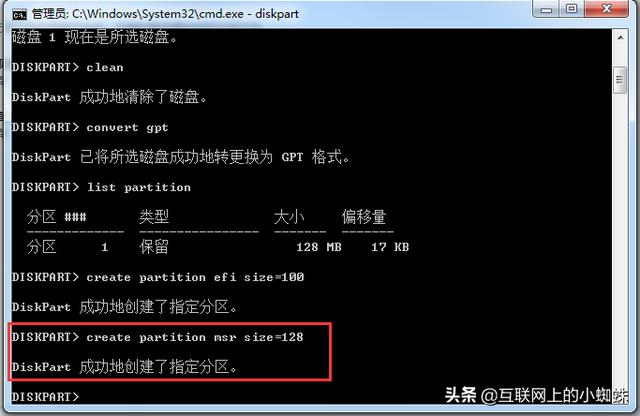
9.下面接下来为磁盘创建其余的分区。如使用下面的命令,为磁盘创建一个主分区。
命令:create partition primary size =50000
primary:表示创建是主分区。
logical:表示创建逻辑分区。
extended:表示创建扩展分区。
根据需要使用不同的参数
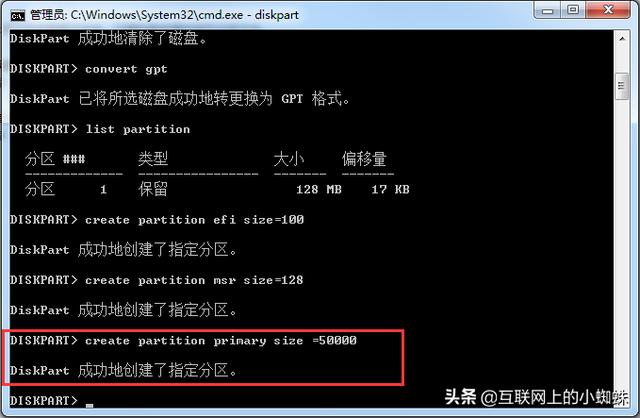
11输入exit命令,就可以退出diskpart工具的。这样就完成了磁盘1GPT格式的转换。